भूले हुए पासवर्ड को रिकवर करने के लिए 5 विंडोज पासवर्ड रिकवरी टूल
जब आप व्यवस्थापक पासवर्ड भूल जाते हैं तो विंडोज कंप्यूटर तक पहुंच प्राप्त करने का कोई तरीका खोज रहे हैं? कैसे करें विंडोज पासवर्ड पुनर्प्राप्त करें?
चाहे आप विंडोज 10, विंडोज 8.1 या विंडोज 7 पीसी का उपयोग कर रहे हों, जब आप अपना अकाउंट पासवर्ड भूल गए या खो गए, तो आपको पासवर्ड रीसेट या रिकवर करना होगा। उस मामले में, आपको एक अच्छा करने की आवश्यकता है विंडोज पासवर्ड रिकवरी टूल अपने कंप्यूटर को फिर से एक्सेस करने में आपकी मदद करने के लिए।

सवाल यह है कि बहुत सारे के साथ विंडोज पासवर्ड रिकवरी बाजार पर पेश किए जाने वाले उपकरण, विशेष रूप से उनमें से कई काफी महंगे हैं, क्या आप जानते हैं कि आपको किस विंडोज पासवर्ड रिकवरी का उपयोग करना चाहिए? अपनी आवश्यकता को ध्यान में रखते हुए, आपने अपने लिए चुनने के लिए 5 सर्वश्रेष्ठ विंडोज पासवर्ड रिकवरिंग टूल की एक सूची बनाई है। आप प्रत्येक पुनर्प्राप्ति सॉफ़्टवेयर की मुख्य जानकारी और प्रमुख विशेषताएं प्राप्त कर सकते हैं और फिर अपनी पसंद बना सकते हैं।
- भाग 1. सर्वश्रेष्ठ विंडोज पासवर्ड रिकवरी - imyPass विंडोज पासवर्ड रीसेट
- भाग 2. नि:शुल्क विंडोज पासवर्ड रिकवरी टूल - Ophcrack
- भाग 3. Windows पासवर्ड पुनर्प्राप्ति उपकरण - Lazesoft मेरा पासवर्ड पुनर्प्राप्त करें
- भाग 4. विंडोज पासवर्ड रिकवरी टूल - पासवेयर किट
- भाग 5. विंडोज पासवर्ड रिकवरी टूल - विंडोज पासवर्ड की
- भाग 6. विंडोज पासवर्ड रिकवरी के अक्सर पूछे जाने वाले प्रश्न
भाग 1. सर्वश्रेष्ठ विंडोज पासवर्ड रिकवरी - imyPass विंडोज पासवर्ड रीसेट
imyPass विंडोज पासवर्ड रीसेट एक प्रसिद्ध विंडोज पासवर्ड रिकवरिंग टूल है जो आपको भूल गए अकाउंट पासवर्ड को आसानी से रिकवर करने में मदद कर सकता है। तकनीकी पृष्ठभूमि के बिना विंडोज पासवर्ड को पुनर्प्राप्त करना आपके लिए एकमात्र समाधान है। यह विंडोज पासवर्ड रिकवरी टूल आपको कई क्लिक के भीतर किसी भी विंडोज एडमिनिस्ट्रेटर या अन्य यूजर पासवर्ड को रिकवर करने की अनुमति देता है।

imyPass विंडोज पासवर्ड रीसेट विंडोज 10, विंडोज 7, विंडोज 8, विंडोज विस्टा और विंडोज एक्सपी के साथ संगत है। यह आपको 100 गुना तक बूट करने योग्य सीडी/डीवीडी डिस्क बनाने में सक्षम बनाता है। साथ ही, यह विंडोज पासवर्ड को 20 बार रिकवर करने के लिए बूट करने योग्य यूएसबी ड्राइव बना सकता है।
यह विंडोज पासवर्ड रिकवरी टूल आपको बिना लॉगिन के सीधे एक नया विंडोज एडमिनिस्ट्रेटर जोड़कर अपने कंप्यूटर को तुरंत एक्सेस करने की अनुमति देता है। इसके अलावा, यह आपको एक आसान तरीका प्रदान करता है एक विंडोज़ पासवर्ड रीसेट डिस्क बनाएं या अपने भूले हुए पासवर्ड को रीसेट करने के लिए यूएसबी ड्राइव। यह FAT16, FAT32, और NTFS जैसे किसी भी अक्सर उपयोग किए जाने वाले फ़ाइल सिस्टम और IDE, SCSI, SATA, USB, SAS, RAID, और अधिक सहित हार्ड डिस्क का अत्यधिक समर्थन करता है। आप इसका उपयोग कंप्यूटर के किसी भी ब्रांड पर विंडोज पासवर्ड को पुनर्प्राप्त करने के लिए कर सकते हैं, जिसमें शामिल हैं हिमाचल प्रदेश, डेल, लेनोवो, सोनी, सैमसंग, और बहुत कुछ।
भूले हुए विंडोज पासवर्ड को रीसेट या रिकवर कैसे करें
स्टेप 1ऊपर दिए गए डाउनलोड बटन पर डबल क्लिक करें और अपने कंप्यूटर पर इस विंडोज पासवर्ड रिकवरी टूल को फ्री इंस्टॉल और रन करने के लिए निर्देशों का पालन करें। आप अपने भूले हुए पासवर्ड को पुनर्प्राप्त करना, रीसेट करना या हटाना चाहते हैं, आपको पहले एक पासवर्ड रीसेट USB ड्राइव या डिस्क बनाना चाहिए। चरण दोयह विंडोज पासवर्ड रिकवरी 2 रीसेट करने के तरीके प्रदान करता है, पासवर्ड रीसेट सीडी/डीवीडी बनाएं, तथा पासवर्ड बनाएं यूएसबी फ्लैश ड्राइव रीसेट करें. यहां आप अपनी जरूरत के हिसाब से किसी एक को चुन सकते हैं। चरण 3दबाएं सीडी/डीवीडी जलाएं या यूएसबी जलाएं Windows पासवर्ड रीसेट डिस्क या USB ड्राइव बनाना प्रारंभ करने के लिए बटन। जब प्रक्रिया समाप्त हो जाए, तो आप क्लिक कर सकते हैं ठीक है बटन। चरण 4अपने पीसी को पुनरारंभ करें और फिर दबाएं F12 या ESC दर्ज करने की कुंजी बूट मेन्यू. विंडोज पासवर्ड रीसेट यूएसबी ड्राइव या डिस्क का चयन करें जिसे आपने अभी बनाया है और फिर दबाएं प्रवेश करना.
चरण 3दबाएं सीडी/डीवीडी जलाएं या यूएसबी जलाएं Windows पासवर्ड रीसेट डिस्क या USB ड्राइव बनाना प्रारंभ करने के लिए बटन। जब प्रक्रिया समाप्त हो जाए, तो आप क्लिक कर सकते हैं ठीक है बटन। चरण 4अपने पीसी को पुनरारंभ करें और फिर दबाएं F12 या ESC दर्ज करने की कुंजी बूट मेन्यू. विंडोज पासवर्ड रीसेट यूएसबी ड्राइव या डिस्क का चयन करें जिसे आपने अभी बनाया है और फिर दबाएं प्रवेश करना. 
अलग-अलग कंप्यूटरों पर बूट मेन्यू में प्रवेश करने का तरीका अलग-अलग होता है। आप दबा सकते हैं F12 प्रवेश करना हिमाचल प्रदेश, Lenovo, Acer, ASUS, Hasee, Haier, Dell, IBM, Samsung, Toshiba, Xiaomi, या HUAWEI लैपटॉप। लेकिन कुछ लैपटॉप के लिए हिमाचल प्रदेश और ASUS, BenQ, Sony, या अन्य के डेस्कटॉप पर, आपको बूट मेनू में प्रवेश करने के लिए F9 या F8 दबाना होगा।
चरण 5उपरोक्त कार्यों के बाद आपका कंप्यूटर अपने आप पुनः चालू हो जाएगा। उसके बाद, आप स्क्रीन पर imyPass विंडोज पासवर्ड रीसेट का इंटरफ़ेस देख सकते हैं। अब आप उस Windows खाते का चयन कर सकते हैं जिसे आप पुनर्प्राप्त करना चाहते हैं और फिर क्लिक करें पासवर्ड रीसेट भूले हुए पासकोड को हटाना शुरू करने के लिए। चरण 6ऐसा करके आप अपने भूले हुए पासवर्ड को आसानी से मिटा सकते हैं। इस चरण के दौरान, आपसे पूछा जाएगा कि क्या आप अपना उपयोगकर्ता पासवर्ड खाली रखना चाहते हैं। ऑपरेशन की पुष्टि करने के लिए बस बटन पर क्लिक करें।
चरण 6ऐसा करके आप अपने भूले हुए पासवर्ड को आसानी से मिटा सकते हैं। इस चरण के दौरान, आपसे पूछा जाएगा कि क्या आप अपना उपयोगकर्ता पासवर्ड खाली रखना चाहते हैं। ऑपरेशन की पुष्टि करने के लिए बस बटन पर क्लिक करें।  चरण 7विंडोज पासवर्ड को बाहर निकालें यूएसबी ड्राइव या डिस्क को रीसेट करें, और फिर अपने कंप्यूटर को रीबूट करें। जब आप लॉगिन विंडो पर वापस आते हैं, तो आप बस दबा सकते हैं प्रवेश करना अपने कंप्यूटर तक पहुँचने के लिए।
चरण 7विंडोज पासवर्ड को बाहर निकालें यूएसबी ड्राइव या डिस्क को रीसेट करें, और फिर अपने कंप्यूटर को रीबूट करें। जब आप लॉगिन विंडो पर वापस आते हैं, तो आप बस दबा सकते हैं प्रवेश करना अपने कंप्यूटर तक पहुँचने के लिए। 
इस पद्धति से, आप अपने द्वारा भूले गए चालू खाते के पासवर्ड को आसानी से हटा सकते हैं। चाहे आप विंडोज पासवर्ड रिकवरी करना चाहते हैं, या बस भूल गए पासवर्ड को हटाना चाहते हैं, आपको बस अपने कंप्यूटर तक पहुंच प्राप्त करने की आवश्यकता है। तो यहां आप अपने लॉक किए गए पीसी में फिर से प्रवेश करने के लिए रीसेटिंग समाधान चुन सकते हैं।
भाग 2. नि:शुल्क विंडोज पासवर्ड रिकवरी टूल - Ophcrack
ओफ्रैक एक लोकप्रिय और मुफ्त विंडोज पासवर्ड रिकवरी टूल है जो आपके लॉक किए गए विंडोज पीसी में प्रवेश करने में आपकी मदद कर सकता है। अपना खोया या भूला हुआ पासवर्ड पुनर्प्राप्त करने के लिए आपको विंडोज़ तक किसी एक्सेस की आवश्यकता नहीं है। यह आपको दूसरे कंप्यूटर से विंडोज पासवर्ड रिकवरी करने का एक आसान तरीका प्रदान करता है।
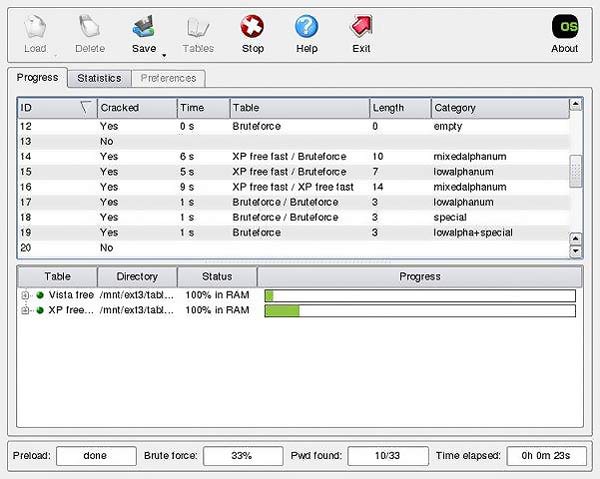
ओफ्रैक विंडोज 8, विंडोज 7, विंडोज विस्टा और विंडोज एक्सपी के साथ संगत है। लेकिन अब तक, यह अभी भी विंडोज 10 का समर्थन नहीं कर सकता है। जब आप अपना उपयोगकर्ता खाता पासवर्ड पुनर्प्राप्त करना चाहते हैं, तो आप दूसरे कंप्यूटर पर ओफ्रैक आधिकारिक साइट पर जा सकते हैं। मुफ्त आईएसओ छवि डाउनलोड करें, इसे यूएसबी ड्राइव या डिस्क पर जलाएं, और फिर इससे बूट करें।
यह विंडोज पासवर्ड रिकवरी टूल फ्लैश ड्राइव या सीडी को डायरेक्ट इंस्टॉलेशन देता है। आप Ophcrack ISO फाइल से आसानी से बूट कर सकते हैं और इसके पासवर्ड रिकवरी टूल का उपयोग कर सकते हैं। Ophcrack स्वचालित रूप से आपके सभी विंडोज उपयोगकर्ता खातों का पता लगाने और पासवर्ड पुनर्प्राप्त करने का प्रयास करने में सक्षम है।
भाग 3. Windows पासवर्ड पुनर्प्राप्ति उपकरण - Lazesoft मेरा पासवर्ड पुनर्प्राप्त करें
लेज़सॉफ्ट मेरा पासवर्ड पुनर्प्राप्त करें एक लोकप्रिय विंडोज अकाउंट पासवर्ड रिकवरिंग टूल है। यह आपके उपयोगकर्ता खाता पासवर्ड को पुनर्प्राप्त करने के लिए बूट करने योग्य यूएसबी ड्राइव या सीडी डिस्क बनाने में आपकी सहायता कर सकता है। लेज़सॉफ्ट रिकवर माई पासवर्ड विंडोज 10, विंडोज 8, विंडोज 7, विंडोज एक्सपी, विंडोज विस्टा और विंडोज 2000 सहित किसी भी लोकप्रिय विंडोज सिस्टम का अत्यधिक समर्थन करता है।
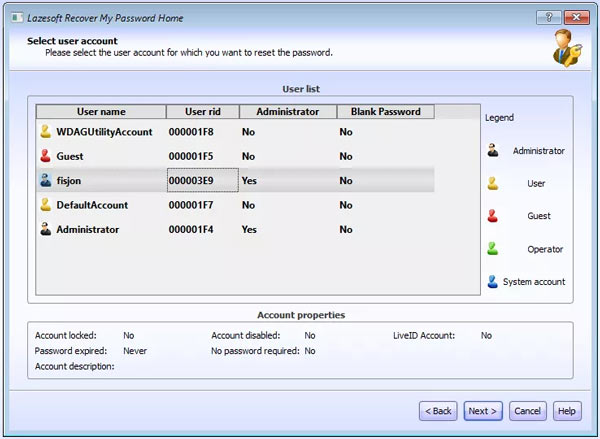
यह विंडोज पासवर्ड रिकवरी टूल आपको यह चुनने में सक्षम बनाता है कि आप किस ऑपरेटिंग सिस्टम पर पासवर्ड क्रैक करने की योजना बना रहे हैं। यह मुख्य रूप से दो प्राथमिक कार्य प्रदान करता है। जब आप अपने विंडोज पीसी से लॉक हो जाते हैं, तो आप लेज़सॉफ्ट रिकवर माई पासवर्ड को बूट कर सकते हैं और फिर वर्तमान पासवर्ड को रीसेट करना चुन सकते हैं या अपनी आवश्यकता के आधार पर उत्पाद कुंजी ढूंढ सकते हैं।
लेज़सॉफ्ट रिकवर माई पासवर्ड में बिना किसी समस्या के 10-वर्ण के पासवर्ड को रीसेट करने की क्षमता है। यह आपके विंडोज एडमिन पासवर्ड को रिकवर करने के लिए एक फ्रीवेयर विंडोज पासवर्ड रिकवरी टूल हो सकता है। यह आपको वर्तमान विंडोज पासवर्ड को पूरी तरह से हटाने, इसे रिक्त पर रीसेट करने और अपने उपयोगकर्ता खाते को अनलॉक, सक्षम या अक्षम करने में सक्षम बनाता है।
भाग 4. विंडोज पासवर्ड रिकवरी टूल - पासवेयर किट
पासवेयर किट एक शक्तिशाली विंडोज पासवर्ड रिकवरिंग टूल है जो लगभग 70% यूजर पासवर्ड को रिकवर कर सकता है। यह घरेलू और व्यावसायिक दोनों उपयोगकर्ताओं के लिए विभिन्न प्रकार के पुनर्प्राप्ति किट प्रदान करता है। आप अपनी आवश्यकता के अनुसार एक सही संस्करण चुन सकते हैं। निश्चित रूप से इसकी कीमत अलग-अलग जरूरतों के आधार पर व्यापक रूप से भिन्न होती है।
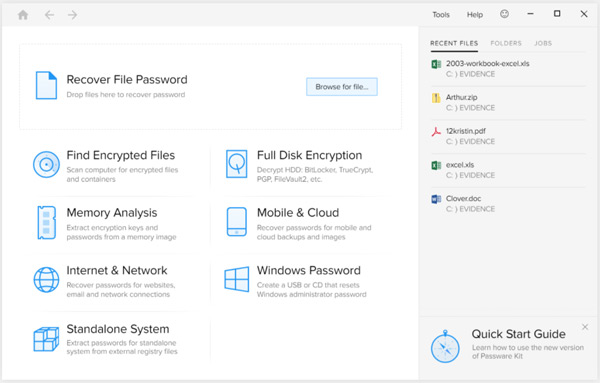
कई फ़ाइल प्रकारों के लिए आपको कम प्रतिक्रिया समय देने के लिए पासवेयर को त्वरित पुनर्प्राप्ति प्रणाली के साथ डिज़ाइन किया गया है। यह AMD और NVIDIA GPU त्वरण का लाभ उठाता है। सामान्य तौर पर, आपको Windows 10/8/7/Vista PC पर अपना पासवर्ड रीसेट करने के लिए लगभग $49 का भुगतान करना होगा। यदि आप पासवर्ड मैनेजर सुविधा प्राप्त करने के लिए किट स्टैंडर्ड प्लस में अपग्रेड करते हैं, तो आपकी कीमत $195 है। यह आपको एक मैक संस्करण भी प्रदान करता है जिसकी कीमत $1,000 से अधिक है।
ऊपर दिए गए अन्य पासवर्ड पुनर्प्राप्ति टूल की तरह, यह पासवर्ड रीसेट करने और आपके लॉक किए गए कंप्यूटर तक पहुंचने के लिए एक विंडोज़ पासवर्ड रीसेट सीडी/डीवीडी या यूएसबी फ्लैश ड्राइव बनाता है। एक बात जो आपको जाननी चाहिए वह यह है कि, पासवेयर भी एक तरह का महंगा विंडोज पासवर्ड रिकवरी टूल है, यह 100% सफल रिकवरी की गारंटी नहीं दे सकता है।
भाग 5. विंडोज पासवर्ड रिकवरी टूल - विंडोज पासवर्ड की
विंडोज पासवर्ड कुंजी विंडोज पासवर्ड रिकवरी टूल्स की हमारी आखिरी सिफारिश है। यह आपके खोए हुए या भूले हुए विंडोज पासवर्ड को पुनर्प्राप्त करने के लिए एक बूट करने योग्य आईएसओ फाइल को यूएसबी/डीवीडी/सीडी ड्राइव में जलाने की क्षमता रखता है। यह विंडोज 10, विंडोज 8 और विंडोज 7 कंप्यूटर दोनों के साथ संगत है।
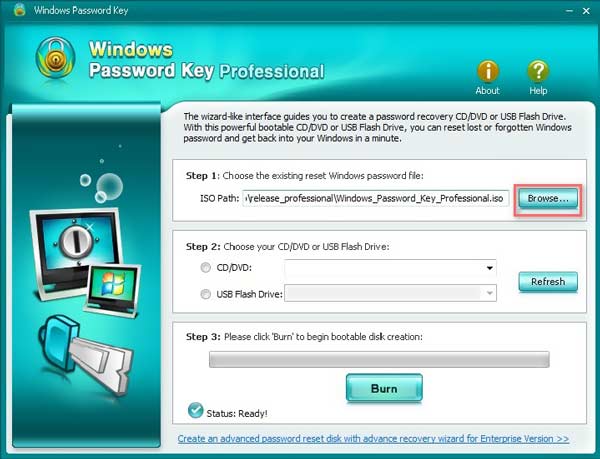
यह पासवर्ड पुनर्प्राप्त करने वाला सॉफ़्टवेयर सभी उपयोगकर्ता और व्यवस्थापक पासवर्ड को पुनर्प्राप्त या रीसेट करने में सक्षम है। इसके अलावा, यह बूट करने योग्य सीडी/डीवीडी डिस्क या यूएसबी ड्राइव के माध्यम से डोमेन व्यवस्थापक पासवर्ड रीसेट कर सकता है। यह FAT16, FAT32, NTFS, NTFS5 और अधिक सहित कई फाइल सिस्टम का समर्थन करता है। विंडोज पासवर्ड की का दावा है कि इसमें 100% रिकवरी रेट है। लेकिन आपको पता होना चाहिए कि, कोई भी विंडोज पासवर्ड रिकवरी टूल दर की गारंटी नहीं दे सकता है।
विंडोज पासवर्ड की किसी भी लोकप्रिय कंप्यूटर ब्रांड जैसे डेल, पर यूजर अकाउंट पासवर्ड को रीसेट कर सकती है। हिमाचल प्रदेश, एसर, लेनोवो, तोशिबा और बहुत कुछ। इस विंडोज पासवर्ड रिकवरी टूल के मानक संस्करण की कीमत $29.95 है। इसके अलावा, यह 30 दिन की मनी बैक गारंटी प्रदान करता है।
भाग 6. विंडोज पासवर्ड रिकवरी के अक्सर पूछे जाने वाले प्रश्न
प्रश्न 1. विंडोज 10 में लोकल यूजर अकाउंट कैसे बनाएं?
निचले बाएँ कोने में स्टार्ट मेनू पर क्लिक करें और फिर सेटिंग्स विकल्प चुनें। जब आप मुख्य सेटिंग्स विंडो में प्रवेश करते हैं, तो अकाउंट्स विकल्प चुनें। यहां आप एक नया स्थानीय उपयोगकर्ता खाता बनाना शुरू करने के लिए जोड़ें पर क्लिक कर सकते हैं। आपको अपने संचालन की पुष्टि करने के लिए उपयोगकर्ता नाम, पासवर्ड, पासवर्ड संकेत और सुरक्षा प्रश्न दर्ज करने होंगे।
प्रश्न 2. माइक्रोसॉफ्ट अकाउंट का पासवर्ड ऑनलाइन कैसे रीसेट करें?
आप अपना खाता पासवर्ड ऑनलाइन रीसेट करने के लिए Windows Live पासवर्ड रीसेट पृष्ठ पर जा सकते हैं। खाता पंजीकृत करते समय आपके द्वारा प्रदान किए गए वैकल्पिक ईमेल खाते या फ़ोन नंबर तक आपकी पहुंच होना आवश्यक है।
प्रश्न 3. विंडोज पासवर्ड रीसेट डिस्क क्या है?
विंडोज पासवर्ड रीसेट डिस्क एक फाइल है जिसे आपने डिस्क पर बनाया है जो आपके वर्तमान उपयोगकर्ता खाते के पासवर्ड को रीसेट करने के लिए उपयोग किया जाता है। आप इसे अपने कंप्यूटर में प्लग कर सकते हैं, लॉगऑन बॉक्स के नीचे पासवर्ड रीसेट करें लिंक पर क्लिक करें और फिर वर्तमान विंडोज पासवर्ड को रीसेट करने के लिए निर्देशों का पालन करें।
प्रश्न 4. विंडोज 10 में दूसरे यूजर अकाउंट में कैसे बदलें?
यदि आपके विंडोज 10 पीसी में एक से अधिक अकाउंट साइन हैं, तो आप स्टार्ट मेन्यू पर क्लिक कर सकते हैं, निचले-बाएं कोने पर विंडोज आइकन, अपने यूजरनेम पर क्लिक करें और फिर उस पर स्विच करने के लिए दूसरे अकाउंट का चयन करें।
प्रश्न 5. विंडोज 10 कंप्यूटर पर पासवर्ड कैसे सेट करें?
अपनी स्क्रीन के निचले बाएँ कोने में स्टार्ट मेनू पर क्लिक करें और फिर सेटिंग्स विकल्प चुनें। खाते चुनें और फिर मेनू से साइन-इन विकल्प चुनें। जब आप उस विंडो में प्रवेश करते हैं, तो आप अपने विंडोज 10 पीसी के लिए एक पासवर्ड बना सकते हैं। यदि आप वर्तमान पासवर्ड बदलना चाहते हैं, तो आप इसे करने के लिए वहां भी जा सकते हैं। आप चेंज योर अकाउंट पासवर्ड के तहत चेंज ऑप्शन पर क्लिक कर सकते हैं।
प्रश्न 6. हिंट पासवर्ड क्या है?
एक संकेत पासवर्ड एक अनुस्मारक है कि पासवर्ड कैसे प्राप्त किया गया था। यह पासकोड याद रखने के लिए आपकी मेमोरी को जॉग कर सकता है। यह हर बार पासवर्ड का अनुरोध किए जाने पर दिखा सकता है। यदि आप अपना जन्मदिन अकाउंट पासवर्ड के रूप में सेट करते हैं। संकेत पासवर्ड आपका नाम संकेत के रूप में प्रदर्शित करेगा।
निष्कर्ष
क्या आप एक अच्छा खोज रहे हैं विंडोज पासवर्ड रिकवरी टूल? यहां इस पोस्ट में, आप 5 बेहतरीन विंडोज अकाउंट पासवर्ड रिकवर करने वाले टूल पा सकते हैं। आपके लिए सबसे अच्छा पुनर्प्राप्ति उपकरण चुनने के लिए प्रत्येक सॉफ़्टवेयर की मुख्य विशेषताएं वहां सूचीबद्ध हैं। यदि आपके पास कोई बेहतर सिफारिश है, तो आप उसे अन्य पाठकों के साथ टिप्पणी में साझा कर सकते हैं।



